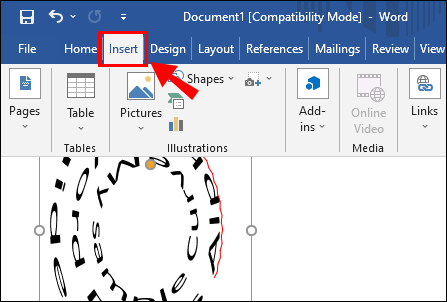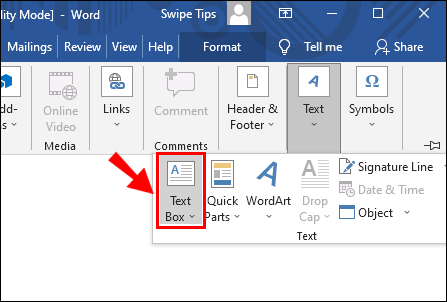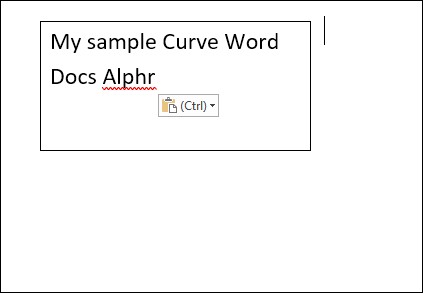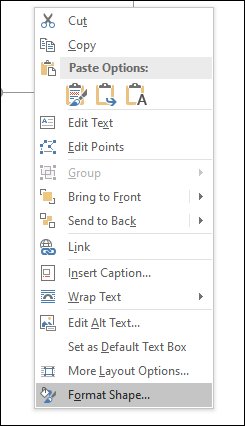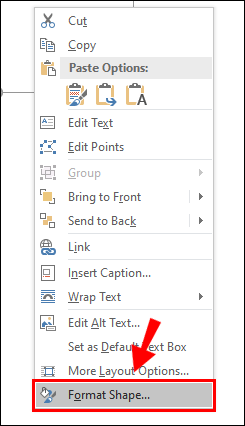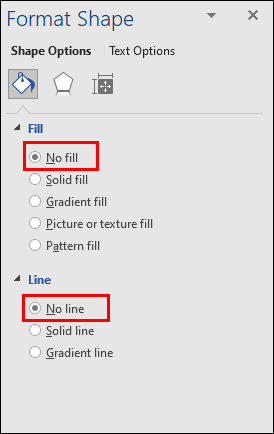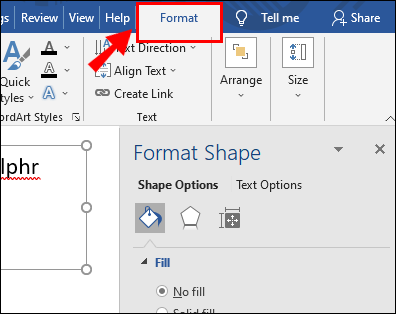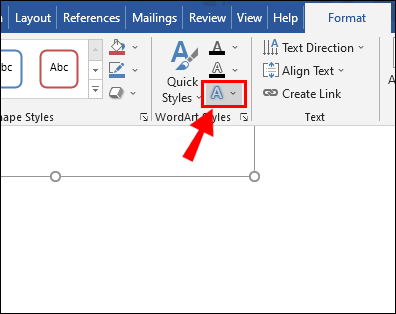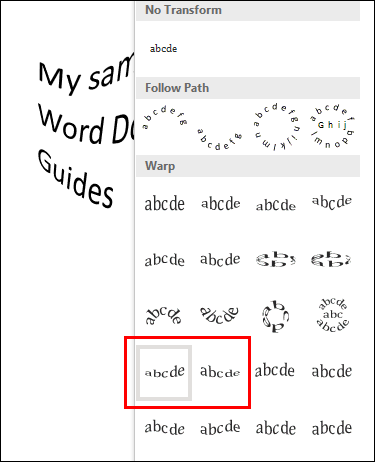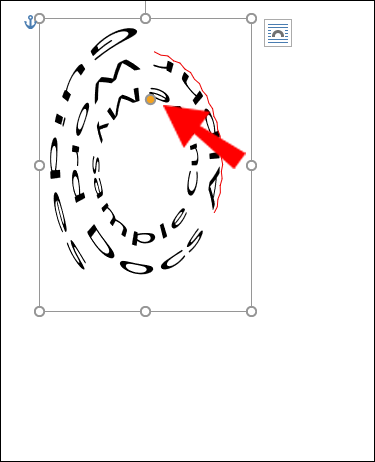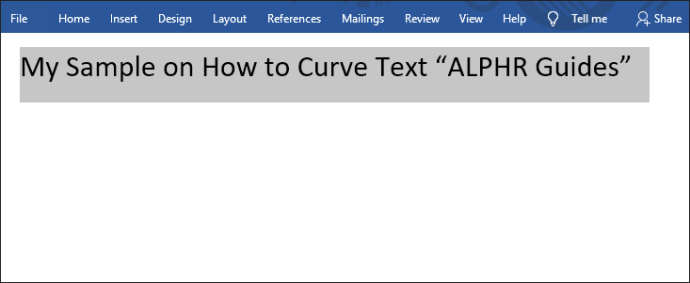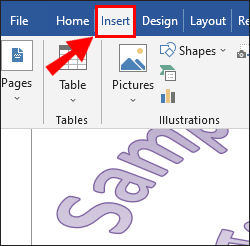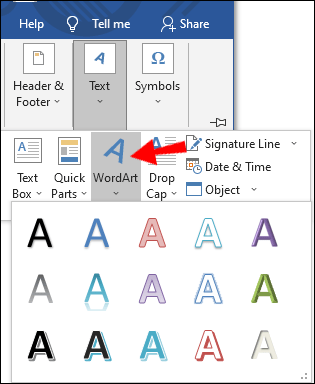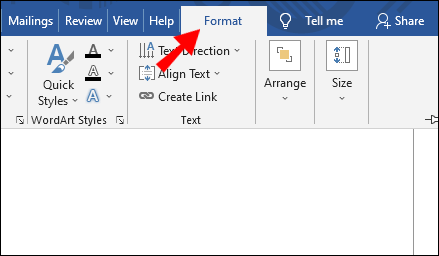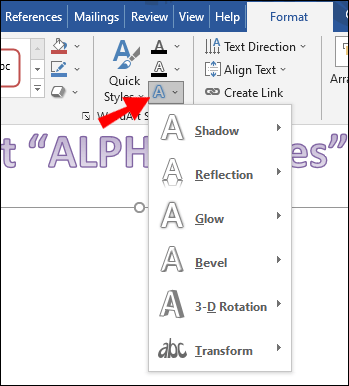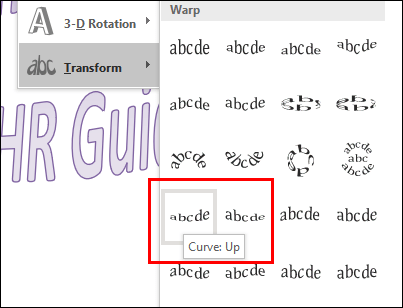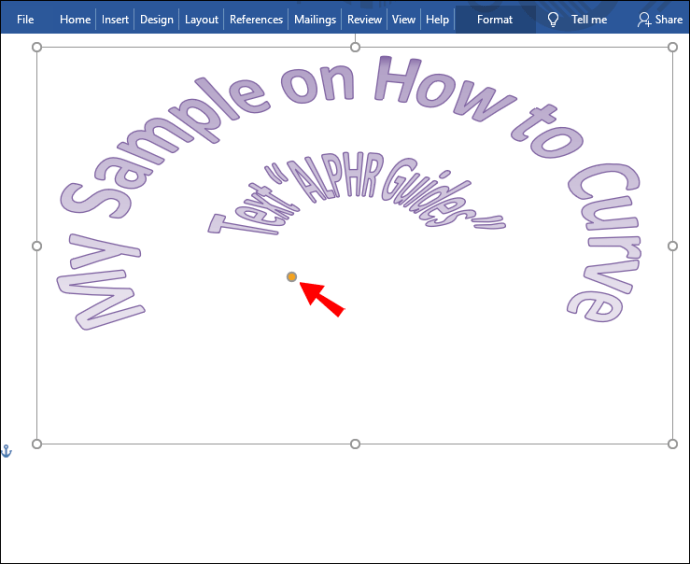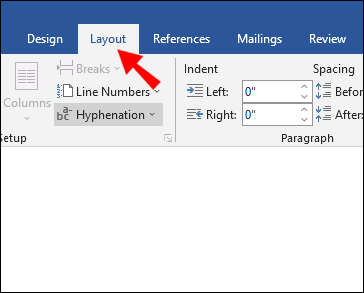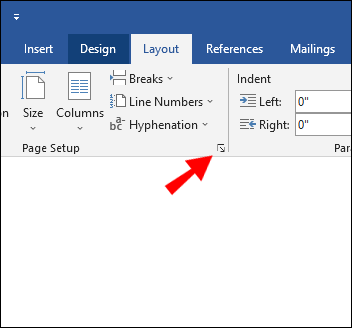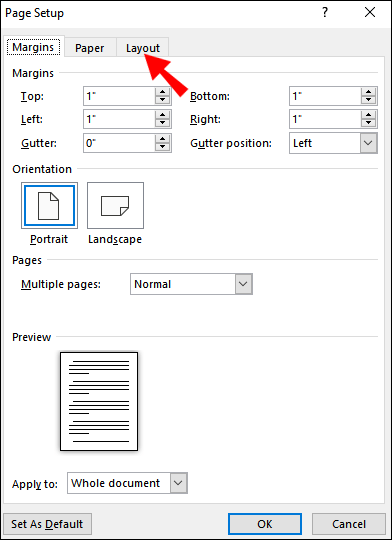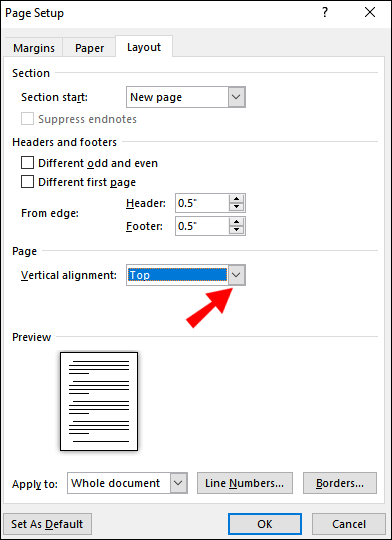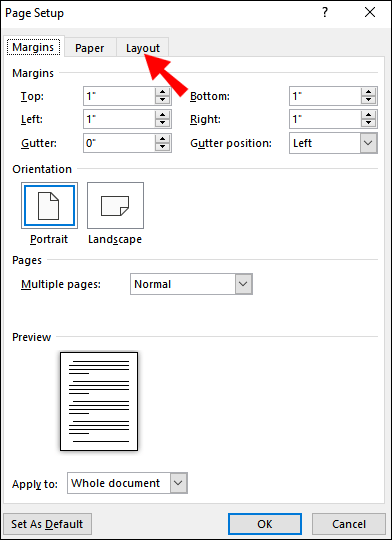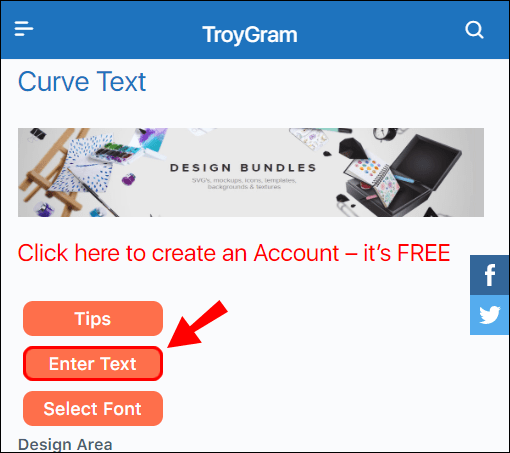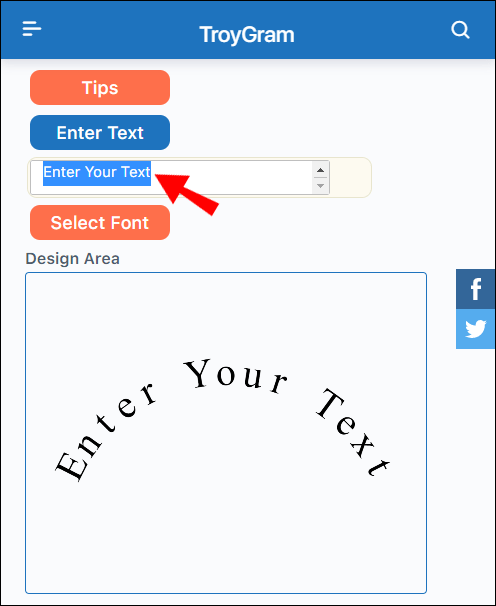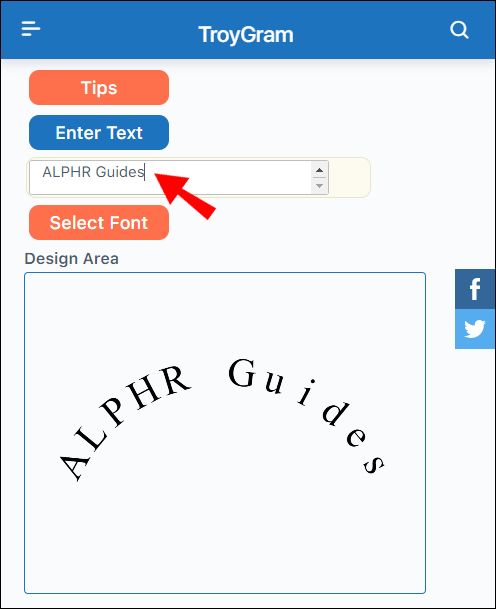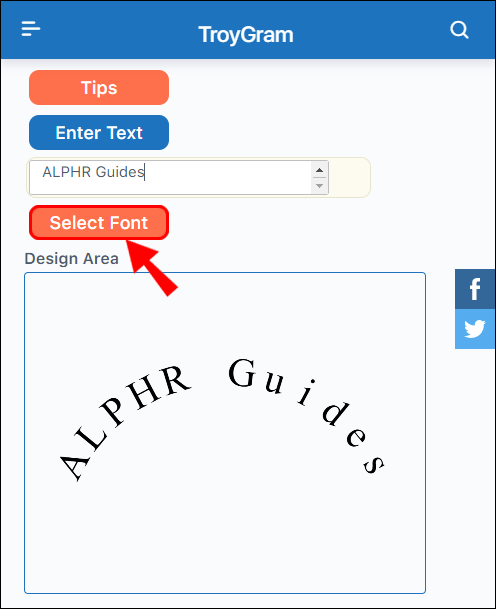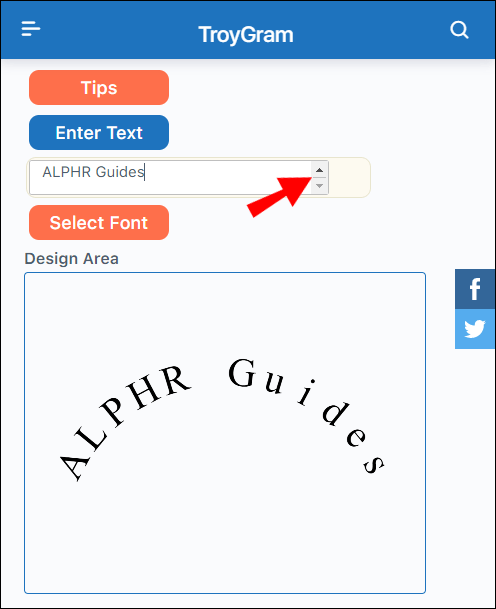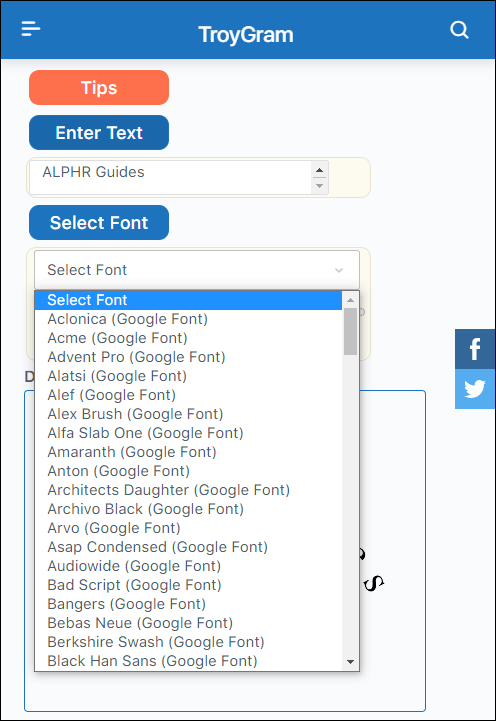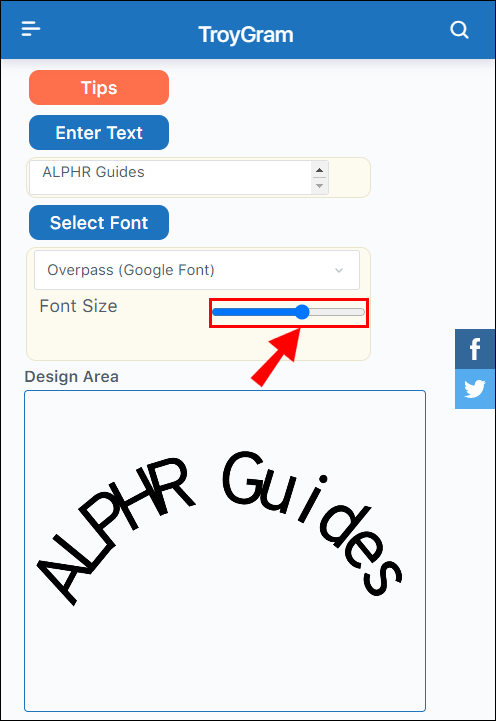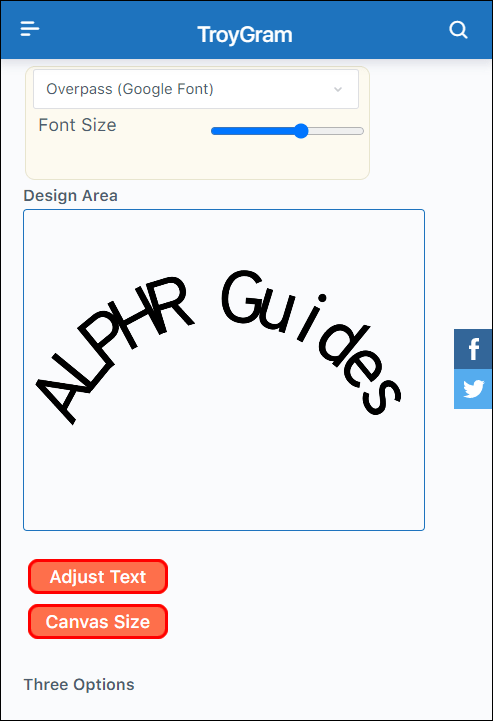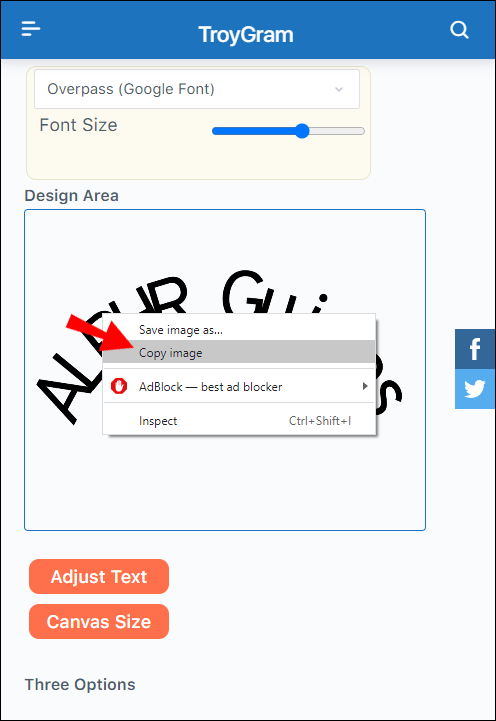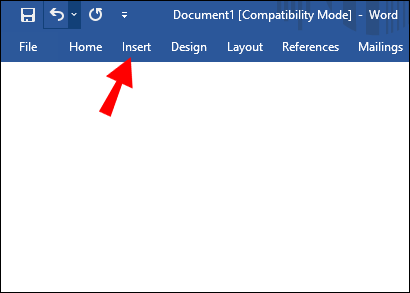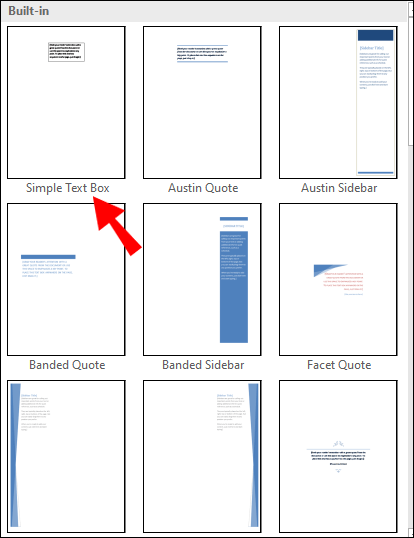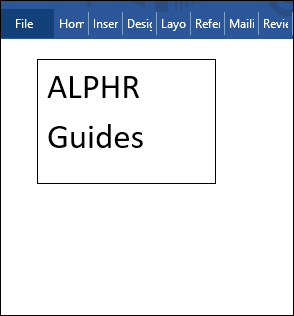Да ли сте икада желели да превазиђете основне опције обликовања текста у Ворд-у? Можда желите да направите примамљив наслов користећи закривљени текст, али не знате како.

У овом чланку ћемо вам показати различите начине за закривљење текста у свим верзијама Мицрософт Ворд-а. Такође, научићете корисно решење за додавање закривљеног текста у Гоогле документе.
Како закривити текст у Мицрософт Ворд-у?
Процес савијања текста је скоро исти у свим верзијама Мицрософт Ворд-а. То можете да урадите користећи функције Тект Бок и Тект Еффецтс.
- Идите на картицу „Инсерт“ на траци.
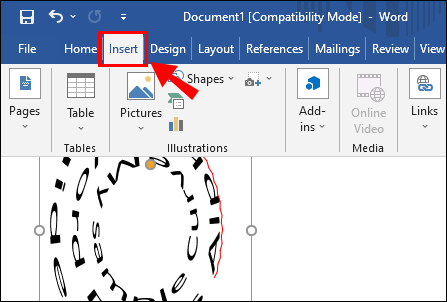
- У одељку „Текст“ кликните на дугме „Текстни оквир“.
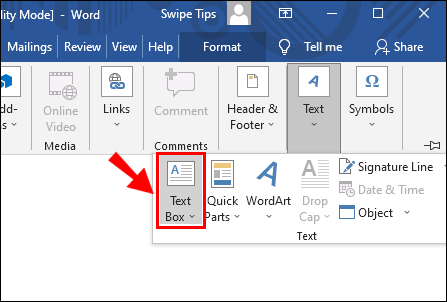
- Означите и избришите постојећи текст.
- Унесите текст који желите да закривите.
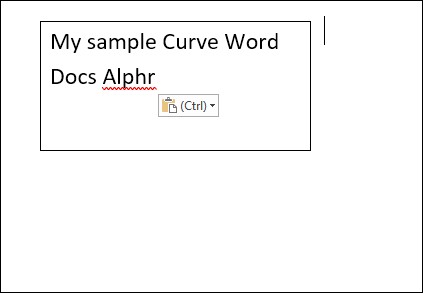
- Кликните десним тастером миша на ивицу оквира за текст.
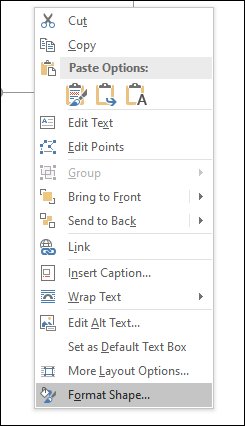
- У искачућем менију кликните на „Форматирај облик“.
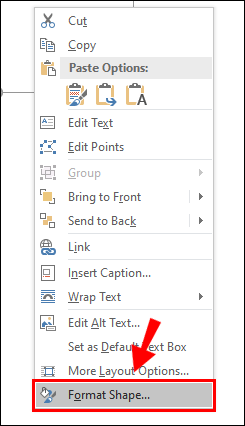
- На бочној траци „Формат Схапе“ означите „Без попуњавања“ и „Без линије“.
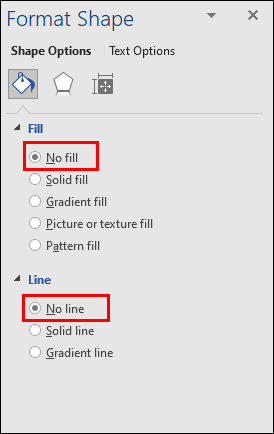
- Кликните на картицу „Формат“ на траци са алаткама.
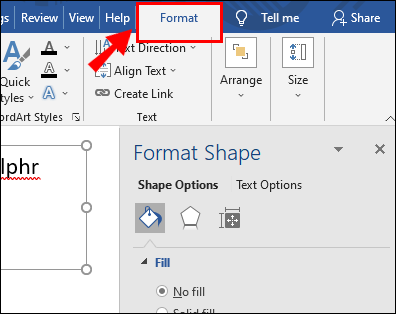
- Кликните на дугме „Текстуални ефекти“.
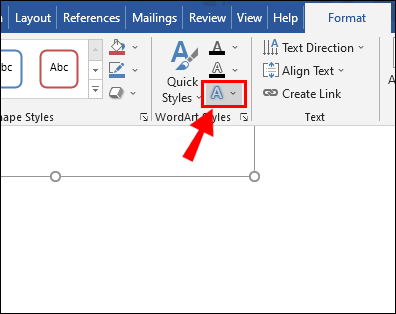
- Пређите курсором преко „Трансформација“.

- У четвртом реду одељка „Варп“ изаберите између опције „Крива: горе“ или „Крива: надоле“.
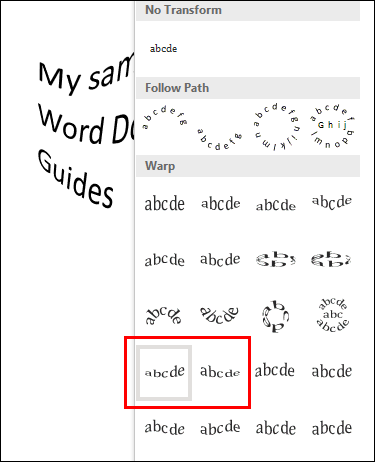
- Кликните и превуците зелени круг да бисте подесили кривину текста.
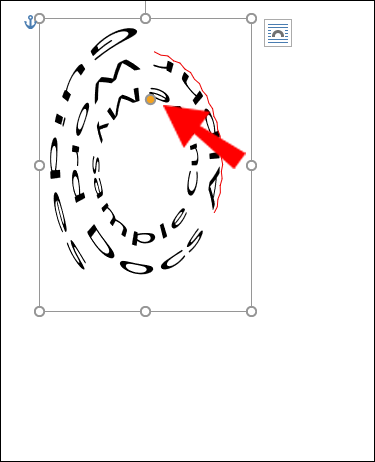
Белешка: Ако желите да поништите закривљени текст, идите на Тект Еффецтс > Трансформ и изаберите „Без трансформације“.
Како закривити текст помоћу ВордАрт-а?
Други начин да се закриви текст у Мицрософт Ворд-у је коришћење ВордАрт функције. Овим можете да истакнете и закривите текст који сте већ написали.
- Означите текст који желите да закривите.
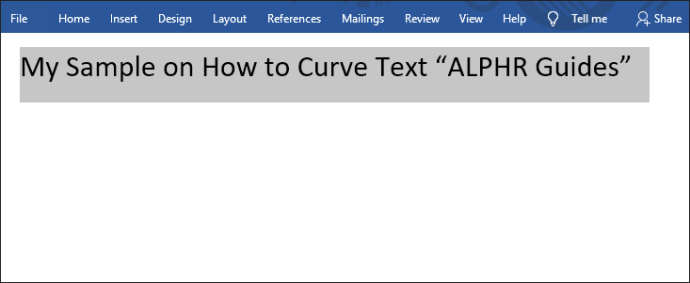
- Идите на картицу „Инсерт“ на траци.
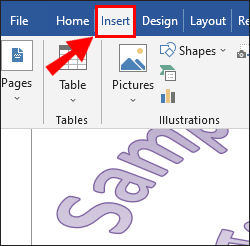
- У одељку „Текст“ кликните на дугме „ВордАрт“.
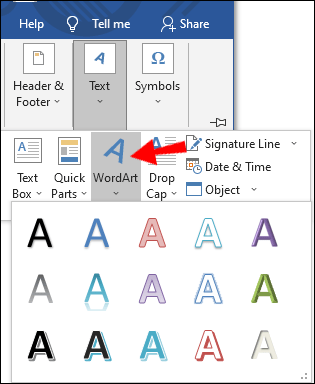
- Изаберите стил слова који желите.
- Када је ваш текст истакнут, кликните на картицу „Формат“ на траци.
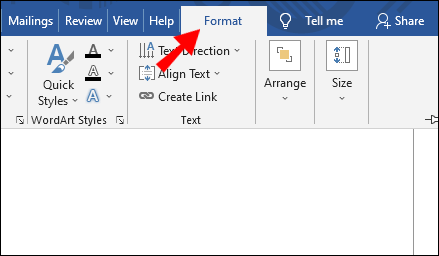
- Кликните на дугме „Текстуални ефекти“.
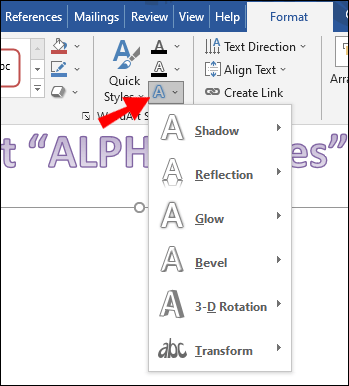
- Поставите курсор на „Трансформација“.

- У четвртом реду одељка „Варп“ изаберите између опције „Крива: горе“ или „Крива: надоле“.
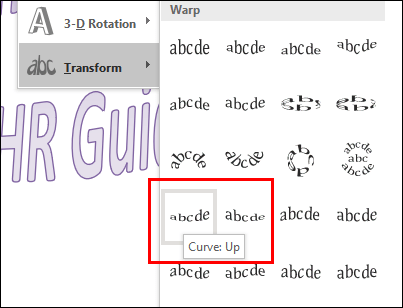
- Кликните и превуците зелени круг да бисте подесили кривину текста.
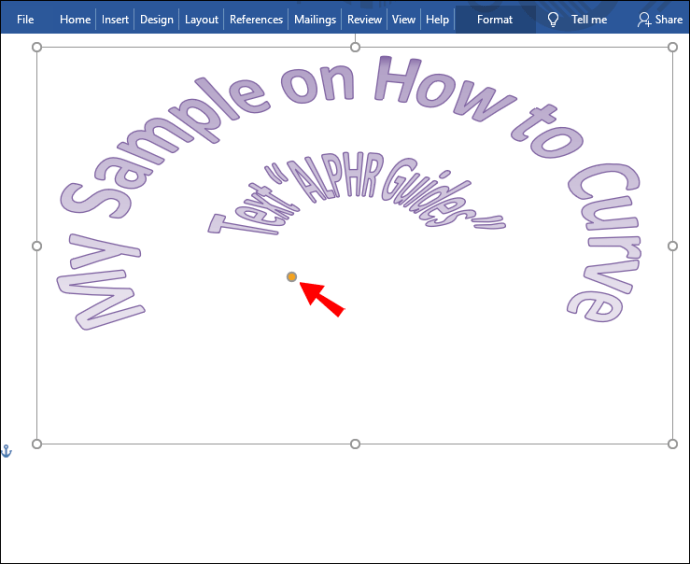
Како центрирати текст вертикално у Мицрософт Ворд-у?
Вертикално поравнање вам омогућава да савршено поставите текст између горње и доње маргине. Да бисте омогућили ову опцију, урадите следеће:
- Идите на картицу „Изглед“ на траци.
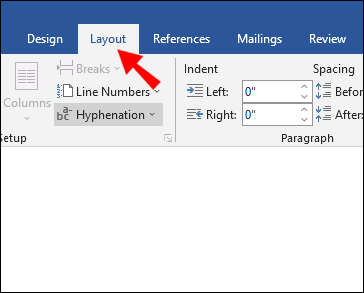
- У доњем десном углу одељка „Подешавање странице“ кликните на дугме са малом стрелицом.
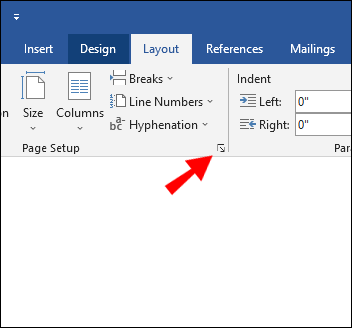
- Кликните на картицу „Изглед“.
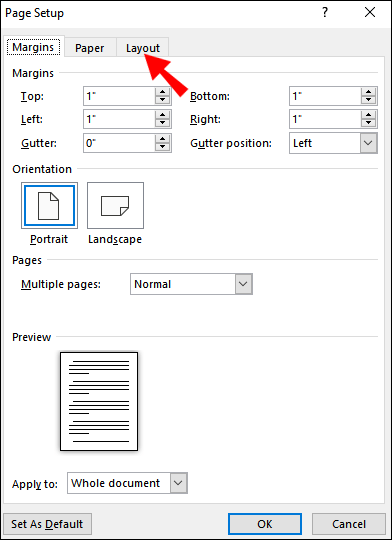
- У одељку „Страница“ кликните на дугме са малом стрелицом поред „Вертикално поравнање“.
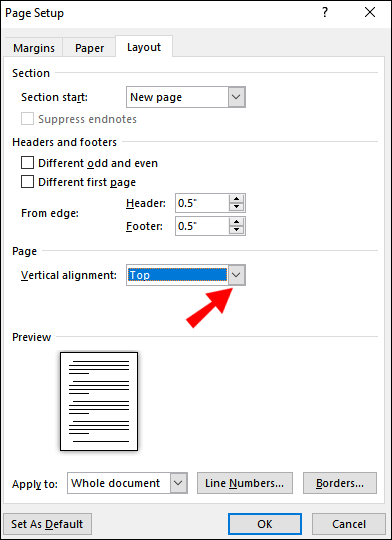
- У падајућем менију кликните на „Центар“.
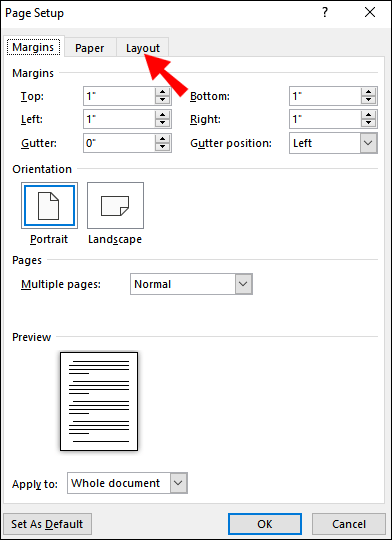
Белешка: Ако желите да поништите центрирање текста вертикално, вратите се на корак 5. и изаберите „Врх“. Алтернативно, можете притиснути „Цтрл + З“ одмах након што сте поравнали текст вертикално.
Како закривити текст у Гоогле документима?
Нажалост, не можете закривити текст у Гоогле документима на исти начин као у Мицрософт Ворд-у. Међутим, постоји решење за ово.
- Идите на ТроиГрам Цурве Тект.
- Кликните на „Унесите текст“.
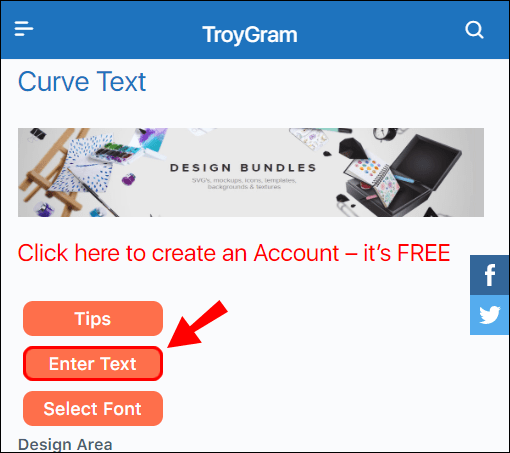
- Означите и избришите постојећи текст у оквиру за текст.
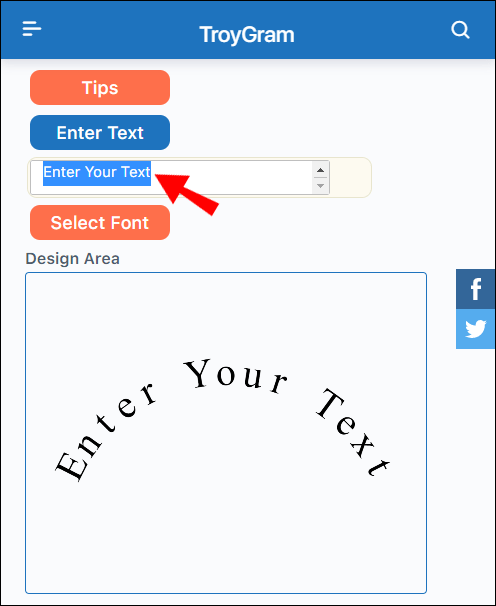
- У истом текстуалном пољу откуцајте текст који желите да закривите. Напомена: Требало би да се појави преглед вашег закривљеног текста.
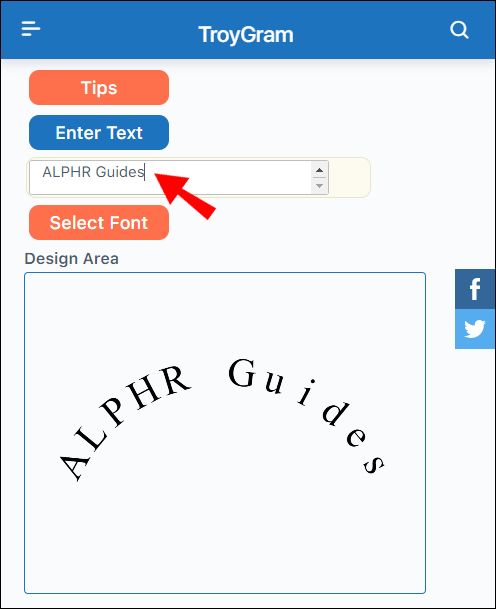
- Кликните на „Изабери фонт“.
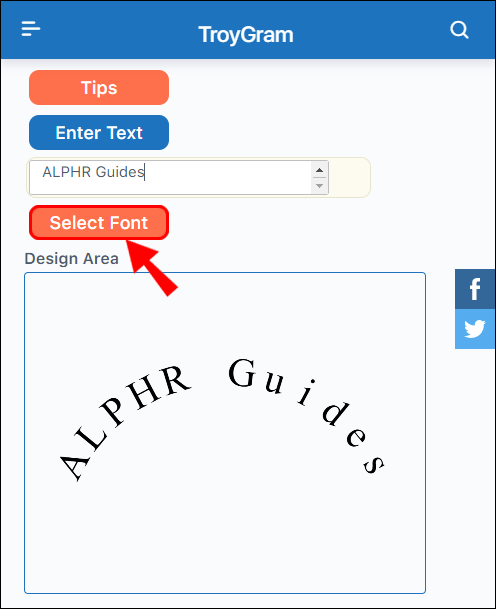
- Кликните на дугме са малом стрелицом поред „Изабери фонт“.
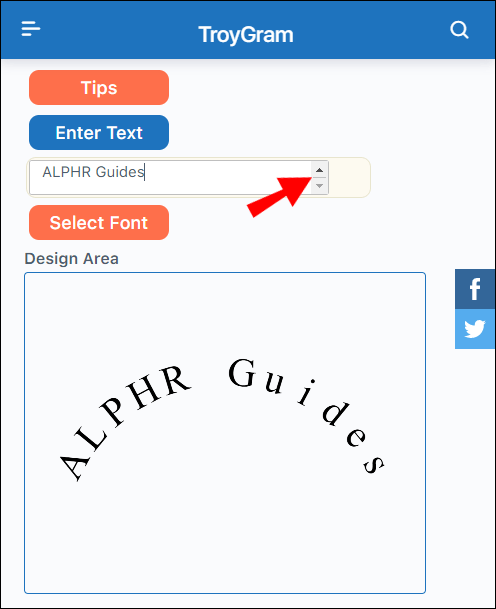
- У падајућем менију изаберите тип фонта који желите.
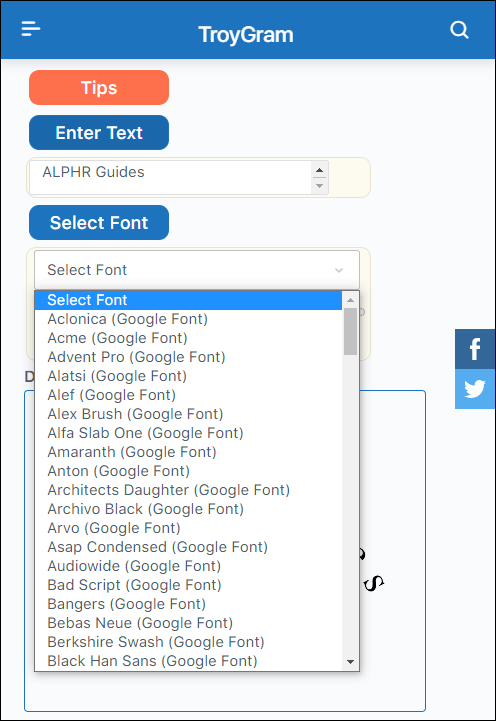
- Изаберите величину фонта тако што ћете кликнути и превући плави круг у клизачу.
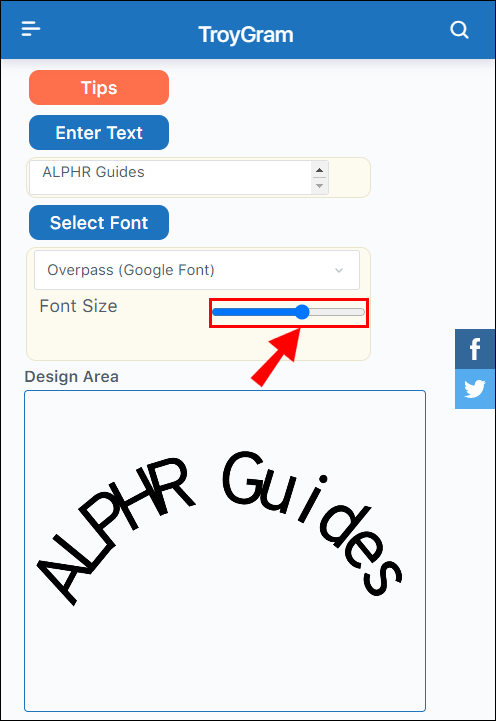
- Кликните на „Прилагоди текст“ и „Величина платна“ да бисте добили додатне опције форматирања.
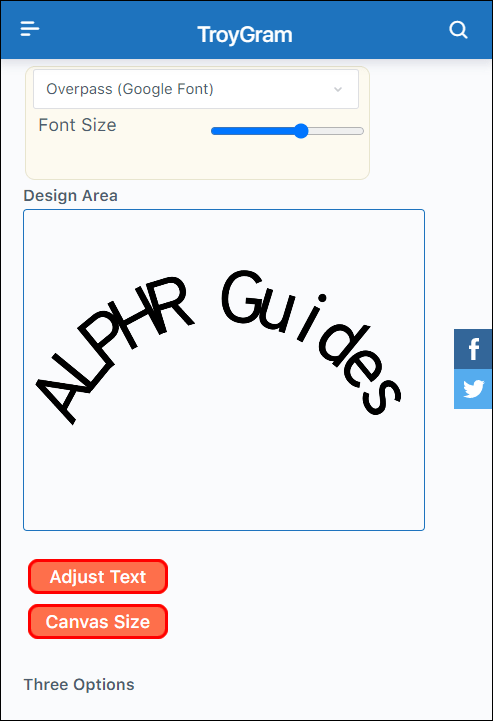
- Када завршите са креирањем закривљеног текста, кликните десним тастером миша на слику и изаберите „Копирај“.
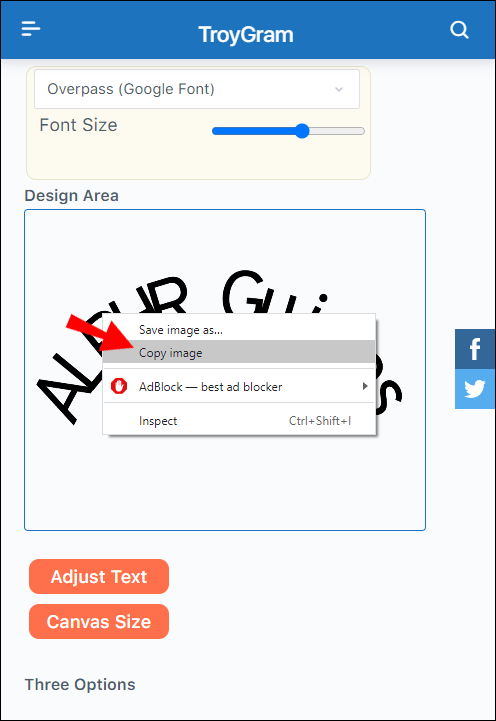
- Вратите се на свој документ Гоогле докумената.
- Кликните десним тастером миша на место где желите да уметнете закривљени текст и изаберите „Налепи“.

Белешка: Закривљени текст ће бити уметнут као слика, тако да нећете моћи да уређујете закривљени текст у Гоогле документима.
Како заокружити текст у програму Ворд 2016?
Закривљени текст у Ворду 2016 је веома сличан креирању закривљеног текста. Ово можете да урадите са или без коришћења ВордАрт функције.
Без ВордАрт-а:
- Идите на картицу „Инсерт“ на траци.
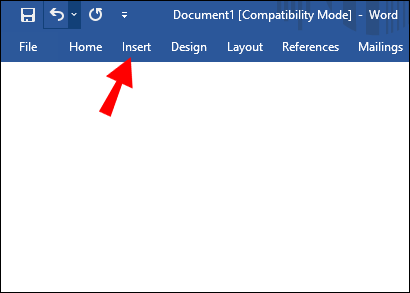
- У одељку „Текст“ кликните на дугме „Текстни оквир“.

- Изаберите „Једноставан оквир за текст“.
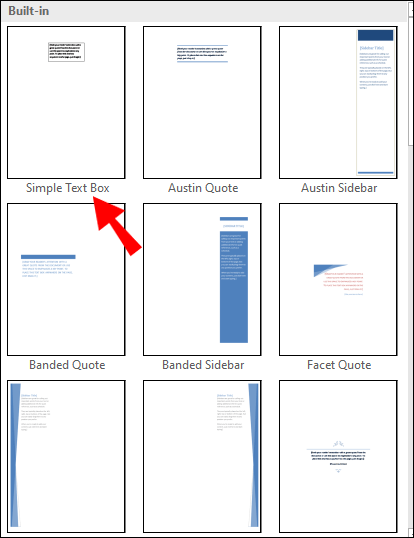
- Означите и избришите постојећи текст.

- Унесите текст који желите да заокружите.
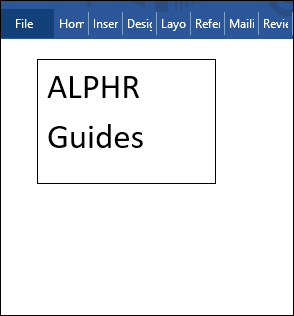
- Кликните десним тастером миша на ивицу оквира за текст.

- У искачућем менију кликните на „Форматирај облик“.

- На бочној траци „Формат Схапе“ изаберите „Без попуњавања“ и „Без линије“.

- Кликните на картицу „Формат“ на траци са алаткама.

- Кликните на дугме „Текстуални ефекти“.

- Поставите курсор на „Трансформ“.
- У одељку „Прати путању“ изаберите опцију „Арцх“ или „Арцх: Довн“.

- Кликните и превуците зелени круг у оквиру за текст да бисте подесили лук текста.

Са ВордАрт-ом:
- Изаберите текст који желите да заокружите.

- Идите на картицу „Инсерт“ на траци.

- У одељку „Текст“ кликните на дугме „ВордАрт“.

- Изаберите стил слова који желите.

- Када је ваш текст истакнут, кликните на картицу „Формат“ на траци са алаткама.

- Кликните на дугме „Текстуални ефекти“.

- Поставите курсор на „Трансформација“.
- У одељку „Прати путању“ изаберите опцију „Арцх“ или „Арцх: Довн“.

- Кликните и превуците зелени круг да бисте подесили лук текста.

Како закривити текст у програму Ворд 2019?
Ово је најновија верзија Ворд-а. Методе за закривљење текста су исте као у програму Ворд 2016. Текст можете закривити на два начина.
Без ВордАрт-а:
- Идите на картицу „Инсерт“ на траци.

- У одељку „Текст“ кликните на дугме „Текстни оквир“.

- Означите и избришите постојећи текст.

- Унесите текст који желите да закривите.

- Кликните десним тастером миша на ивицу оквира за текст.

- У искачућем менију кликните на „Форматирај облик“.

- На бочној траци „Формат Схапе“ означите „Без попуњавања“ и „Без линије“.

- Кликните на картицу „Формат“ на траци са алаткама.

- Кликните на дугме „Текстуални ефекти“.

- Пређите курсором преко „Трансформација“.
- У четвртом реду одељка „Варп“ изаберите између опције „Крива: горе“ или „Крива: надоле“.

- Кликните и превуците зелени круг да бисте подесили кривину текста.

Са ВордАрт-ом:
- Изаберите текст који желите да закривите.

- Идите на картицу „Инсерт“ на траци.

- У одељку „Текст“ кликните на дугме „ВордАрт“.

- Изаберите стил слова који желите.

- Када је ваш текст истакнут, кликните на картицу „Формат“ на траци са алаткама.

- Кликните на дугме „Текстуални ефекти“.

- Поставите курсор на „Трансформација“.
- У четвртом реду одељка „Варп“ изаберите између опције „Крива: горе“ или „Крива: надоле“.

- Кликните и превуците зелени круг да бисте подесили кривину текста.

Додатна често постављана питања
Како направити криву у Мицрософт Ворд-у?
Мицрософт Ворд вам омогућава да убаците различите облике и линије, укључујући закривљену линију.
1. Идите на картицу „Инсерт“ на траци.

2. У одељку „Илустрације“ кликните на дугме „Облици“.

3. На картици „Линија“ кликните на „Крива“.

4. Кликните левим тастером миша на место где желите да почне крива.

5. Померите курсор да нацртате линију. Кликните левим тастером миша да додате криву.

6. Двапут кликните на место где желите да се крива заврши.

Белешка: Ако желите да нацртате затворену криву, померите курсор на почетну тачку. Када вам Ворд пружи преглед попуњеног облика, кликните двапут.
Креирање закривљеног текста у Мицрософт Ворд-у
Прилагођавање текста изван основног типа фонта, боје и величине у Мицрософт Ворд-у може изгледати збуњујуће. Међутим, видели сте да креирање закривљеног текста уопште није тешко. Можете поново да креирате закривљени текст или да изаберете постојећи текст и додате текстуални ефекат „Крива“ или „Лук“. Заједно са вертикалним поравнањем, можете подесити изглед свог документа како би задовољио ваше специфичне потребе.
Осим тога, сада знате како да направите закривљену линију. Ово такође може допринети јединственом дизајну вашег документа у само неколико кликова.
Како закривити текст у Мицрософт Ворд-у? Да ли користите и ВордАрт или неку другу функцију? Обавестите нас у одељку за коментаре испод.